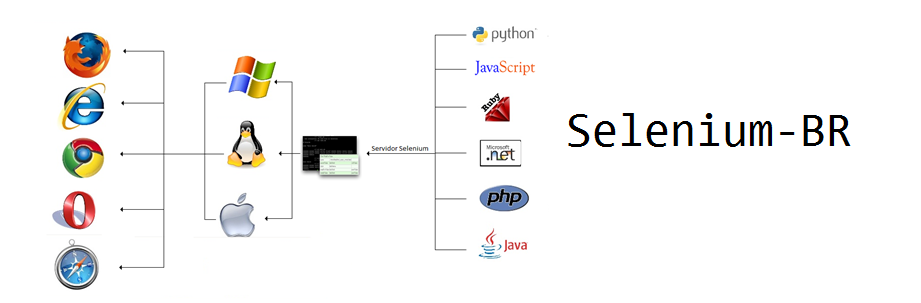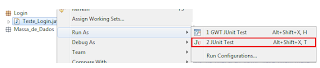EVIDÊNCIA
A evidência é a parte principal
do teste, pois ela ilustra fisicamente a existência do teste e seu proposito.
Cada teste vai exigir um tipo especifico de validação e Evidência e para isso
existem alguns comandos no Selenium.
|
selenium.captureEntirePageScreenshot
|
Captura
um Screenshot apenas da pagina
|
|
selenium.captureNetworkTraffic
|
Captura
o trafico de rede e algumas interações
|
|
selenium.captureScreenshot
|
Captura
um Screenshot ta tela inteira
|
Apesar disso há uma limitação no
que se refere a consistência de Evidência, para melhorar e padronizar o
processo de coleta de Evidências desenvolvi uma solução mais eficaz.
A Evidência
traz os seguintes itens:
Resultado (Resultado do teste)
Navegador (Browser utilizado)
Cenário (Nome do Cenário executado)
Data (Data da execução)
Hora (Hora da execução)
Descrição
(Uma breve descrição do teste)
Modelo de Evidência.
Para criarmos o formulário acima,
precisaremos inserir o seguinte código.
o Classe
construtora Biblioteca_Selenium.java
o Biblioteca
iText-2.1.5.jar
o Pacote de
Ícones.
o Criar um
ArrayList do tipo Imagem (List
evidence = null;).
o Criar duas
variáveis String (exception e descricao), na variável descricao de um breve resumo do teste e seu objetivo:
o E crie um método do tipo: Biblioteca_Selenium biblioteca = new Biblioteca_Selenium();
Nossa primeira parte ficará da seguinte
maneira:
Para capturar o Screenshot
utilizaremos o seguinte código:
evidence.add(biblioteca.jPrintSCrean());
O código acima pode ser utilizado de
forma ilimitada de acordo com a necessidade.
Após o teste é importante que o
código respeite a estrutura sublinhada em preto.
try{ - Abre um conjunto de instruções que será observado.
} catch (Exception e) { - Fecha
o conjunto de instruções e captura as exceções encontradas durante a execução
da mesma e atribui á variável (e);
exception = e.fillInStackTrace().getMessage(); - De todas as
exceções encontradas no código, apenas as mensagens do “Trance” do teste serão
atribuídas a nossa variável “exception”.
} finally { - Garante que
independente da existência de erro ou da não existência de erro as linhas
abaixo dessa instrução serão executadas.
biblioteca.GerarPDF(evidence,Teste_Login.class.getName(), descricao,exception,"*iexplore","C:\\Base\\TesteLogin.pdf"); - Função Criada na Biblioteca Selenium responsável por
gerar o Formulário em PDF.
biblioteca.GerarPDF(“Lista de Imagens recém tiradas” ,”Nome do Teste”, “descrição do
teste”, ”Mensagem de Erro” ,"Browser"
,"Nome e local onde o arquivo será
salvo");
OBSERVAÇÂO: Deixe apenas o
Browser maximizado, pois a aplicação fara um PrintScreen
de toda a tela.